-
Bereitstellen einer NetScaler VPX- Instanz
-
Optimieren der Leistung von NetScaler VPX auf VMware ESX, Linux KVM und Citrix Hypervisors
-
NetScaler VPX-Konfigurationen beim ersten Start der NetScaler-Appliance in der Cloud anwenden
-
Verbessern der SSL-TPS-Leistung auf Public-Cloud-Plattformen
-
Gleichzeitiges Multithreading für NetScaler VPX in öffentlichen Clouds konfigurieren
-
Installieren einer NetScaler VPX Instanz auf einem Bare-Metal-Server
-
Installieren einer NetScaler VPX-Instanz auf Citrix Hypervisor
-
Installieren einer NetScaler VPX-Instanz auf VMware ESX
-
NetScaler VPX für die Verwendung der VMXNET3-Netzwerkschnittstelle konfigurieren
-
NetScaler VPX für die Verwendung der SR-IOV-Netzwerkschnittstelle konfigurieren
-
Migration des NetScaler VPX von E1000 zu SR-IOV- oder VMXNET3-Netzwerkschnittstellen
-
NetScaler VPX für die Verwendung der PCI-Passthrough-Netzwerkschnittstelle konfigurieren
-
-
Installieren einer NetScaler VPX-Instanz in der VMware Cloud auf AWS
-
Installieren einer NetScaler VPX-Instanz auf Microsoft Hyper-V-Servern
-
Installieren einer NetScaler VPX-Instanz auf der Linux-KVM-Plattform
-
Voraussetzungen für die Installation virtueller NetScaler VPX-Appliances auf der Linux-KVM-Plattform
-
Provisioning der virtuellen NetScaler-Appliance mit OpenStack
-
Provisioning der virtuellen NetScaler-Appliance mit Virtual Machine Manager
-
Konfigurieren virtueller NetScaler-Appliances für die Verwendung der SR-IOV-Netzwerkschnittstelle
-
Provisioning der virtuellen NetScaler-Appliance mit dem virsh-Programm
-
Provisioning der virtuellen NetScaler-Appliance mit SR-IOV auf OpenStack
-
-
Bereitstellen einer NetScaler VPX-Instanz auf AWS
-
Bereitstellen einer eigenständigen NetScaler VPX-Instanz auf AWS
-
Bereitstellen eines VPX-HA-Paar in derselben AWS-Verfügbarkeitszone
-
Bereitstellen eines VPX Hochverfügbarkeitspaars mit privaten IP-Adressen in verschiedenen AWS-Zonen
-
Schützen von AWS API Gateway mit NetScaler Web Application Firewall
-
Konfigurieren einer NetScaler VPX-Instanz für die Verwendung der SR-IOV-Netzwerkschnittstelle
-
Konfigurieren einer NetScaler VPX-Instanz für die Verwendung von Enhanced Networking mit AWS ENA
-
Bereitstellen einer NetScaler VPX Instanz unter Microsoft Azure
-
Netzwerkarchitektur für NetScaler VPX-Instanzen auf Microsoft Azure
-
Mehrere IP-Adressen für eine eigenständige NetScaler VPX-Instanz konfigurieren
-
Hochverfügbarkeitssetup mit mehreren IP-Adressen und NICs konfigurieren
-
Hochverfügbarkeitssetup mit mehreren IP-Adressen und NICs über PowerShell-Befehle konfigurieren
-
NetScaler-Hochverfügbarkeitspaar auf Azure mit ALB im Floating IP-Deaktiviert-Modus bereitstellen
-
Konfigurieren Sie eine NetScaler VPX-Instanz für die Verwendung von Azure Accelerated Networking
-
Konfigurieren Sie HA-INC-Knoten mithilfe der NetScaler-Hochverfügbarkeitsvorlage mit Azure ILB
-
NetScaler VPX-Instanz auf der Azure VMware-Lösung installieren
-
Eigenständige NetScaler VPX-Instanz auf der Azure VMware-Lösung konfigurieren
-
NetScaler VPX-Hochverfügbarkeitssetups auf Azure VMware-Lösung konfigurieren
-
Konfigurieren von GSLB in einem Active-Standby-Hochverfügbarkeitssetup
-
Konfigurieren von Adresspools (IIP) für eine NetScaler Gateway Appliance
-
Erstellen Sie ein Support-Ticket für die VPX-Instanz in Azure
-
NetScaler VPX-Instanz auf der Google Cloud Platform bereitstellen
-
Bereitstellen eines VPX-Hochverfügbarkeitspaars auf der Google Cloud Platform
-
VPX-Hochverfügbarkeitspaars mit privaten IP-Adressen auf der Google Cloud Platform bereitstellen
-
NetScaler VPX-Instanz auf Google Cloud VMware Engine bereitstellen
-
Unterstützung für VIP-Skalierung für NetScaler VPX-Instanz auf GCP
-
-
Bereitstellung und Konfigurationen von NetScaler automatisieren
-
Lösungen für Telekommunikationsdienstleister
-
Authentifizierung, Autorisierung und Überwachung des Anwendungsverkehrs
-
Wie Authentifizierung, Autorisierung und Auditing funktionieren
-
Grundkomponenten der Authentifizierung, Autorisierung und Audit-Konfiguration
-
Lokales NetScaler Gateway als Identitätsanbieter für Citrix Cloud
-
Authentifizierungs-, Autorisierungs- und Überwachungskonfiguration für häufig verwendete Protokolle
-
-
-
-
Erweiterte Richtlinienausdrücke konfigurieren: Erste Schritte
-
Erweiterte Richtlinienausdrücke: Arbeiten mit Datum, Uhrzeit und Zahlen
-
Erweiterte Richtlinienausdrücke: Analysieren von HTTP-, TCP- und UDP-Daten
-
Erweiterte Richtlinienausdrücke: Analysieren von SSL-Zertifikaten
-
Erweiterte Richtlinienausdrücke: IP- und MAC-Adressen, Durchsatz, VLAN-IDs
-
Erweiterte Richtlinienausdrücke: Stream-Analytics-Funktionen
-
Erweiterte Richtlinienausdrücke mithilfe der API-Spezifikation
-
Zusammenfassende Beispiele für fortgeschrittene politische Ausdrücke
-
Tutorial-Beispiele für erweiterte Richtlinien für das Umschreiben
-
-
-
Anwendungsfall — Binden der Web App Firewall-Richtlinie an einen virtuellen VPN-Server
-
-
-
-
Verwalten eines virtuellen Cache-Umleitungsservers
-
Statistiken für virtuelle Server zur Cache-Umleitung anzeigen
-
Aktivieren oder Deaktivieren eines virtuellen Cache-Umleitungsservers
-
Direkte Richtlinieneinschläge auf den Cache anstelle des Ursprungs
-
Verwalten von Clientverbindungen für einen virtuellen Server
-
Externe TCP-Integritätsprüfung für virtuelle UDP-Server aktivieren
-
-
Übersetzen die Ziel-IP-Adresse einer Anfrage in die Ursprungs-IP-Adresse
-
-
Verwalten des NetScaler Clusters
-
Knotengruppen für gepunktete und teilweise gestreifte Konfigurationen
-
Entfernen eines Knotens aus einem Cluster, der mit Cluster-Link-Aggregation bereitgestellt wird
-
Überwachen von Fehlern bei der Befehlsausbreitung in einer Clusterbereitstellung
-
VRRP-Interface-Bindung in einem aktiven Cluster mit einem einzigen Knoten
-
-
Konfigurieren von NetScaler als nicht-validierenden sicherheitsbewussten Stub-Resolver
-
Jumbo-Frames Unterstützung für DNS zur Handhabung von Reaktionen großer Größen
-
Zwischenspeichern von EDNS0-Client-Subnetzdaten bei einer NetScaler-Appliance im Proxymodus
-
Anwendungsfall — Konfiguration der automatischen DNSSEC-Schlüsselverwaltungsfunktion
-
Anwendungsfall — wie man einen kompromittierten aktiven Schlüssel widerruft
-
-
GSLB-Entitäten einzeln konfigurieren
-
Anwendungsfall: Bereitstellung einer Domänennamen-basierten Autoscale-Dienstgruppe
-
Anwendungsfall: Bereitstellung einer IP-Adressbasierten Autoscale-Dienstgruppe
-
-
So funktioniert Load Balancing
-
-
IP-Adresse und Port eines virtuellen Servers in den Request-Header einfügen
-
Angegebene Quell-IP für die Back-End-Kommunikation verwenden
-
Quellport aus einem bestimmten Portbereich für die Back-End-Kommunikation verwenden
-
Quell-IP-Persistenz für Back-End-Kommunikation konfigurieren
-
Lokale IPv6-Linkadressen auf der Serverseite eines Load Balancing-Setups
-
Erweiterte Load Balancing-Einstellungen
-
Allmählich die Belastung eines neuen Dienstes mit virtuellem Server-Level erhöhen
-
Anwendungen vor Verkehrsspitzen auf geschützten Servern schützen
-
Bereinigung von virtuellen Server- und Dienstverbindungen ermöglichen
-
Persistenzsitzung auf TROFS-Diensten aktivieren oder deaktivieren
-
Externe TCP-Integritätsprüfung für virtuelle UDP-Server aktivieren
-
Standortdetails von der Benutzer-IP-Adresse mit der Geolocation-Datenbank abrufen
-
Quell-IP-Adresse des Clients beim Verbinden mit dem Server verwenden
-
Limit für die Anzahl der Anfragen pro Verbindung zum Server festlegen
-
Festlegen eines Schwellenwerts für die an einen Dienst gebundenen Monitore
-
Grenzwert für die Bandbreitenauslastung durch Clients festlegen
-
-
-
Lastausgleichs für häufig verwendete Protokolle konfigurieren
-
Anwendungsfall 5: DSR-Modus beim Verwenden von TOS konfigurieren
-
Anwendungsfall 6: Lastausgleich im DSR-Modus für IPv6-Netzwerke mit dem TOS-Feld konfigurieren
-
Anwendungsfall 7: Konfiguration des Lastenausgleichs im DSR-Modus mithilfe von IP Over IP
-
Anwendungsfall 8: Lastausgleich im Einarmmodus konfigurieren
-
Anwendungsfall 9: Lastausgleich im Inlinemodus konfigurieren
-
Anwendungsfall 10: Lastausgleich von Intrusion-Detection-System-Servern
-
Anwendungsfall 11: Netzwerkverkehr mit Listenrichtlinien isolieren
-
Anwendungsfall 12: Citrix Virtual Desktops für den Lastausgleich konfigurieren
-
Anwendungsfall 13: Konfiguration von Citrix Virtual Apps and Desktops für den Lastausgleich
-
Anwendungsfall 14: ShareFile-Assistent zum Lastausgleich Citrix ShareFile
-
Anwendungsfall 15: Konfiguration des Layer-4-Lastenausgleichs auf der NetScaler Appliance
-
-
-
SSL-Offload und Beschleunigung
-
Unterstützungsmatrix für Serverzertifikate auf der ADC-Appliance
-
Unterstützung für Intel Coleto SSL-Chip-basierte Plattformen
-
Unterstützung für Thales Luna Network Hardwaresicherheitsmodul
-
-
-
CloudBridge Connector-Tunnels zwischen zwei Rechenzentren konfigurieren
-
CloudBridge Connector zwischen Datacenter und AWS Cloud konfigurieren
-
CloudBridge Connector Tunnels zwischen einem Rechenzentrum und Azure Cloud konfigurieren
-
CloudBridge Connector Tunnels zwischen Datacenter und SoftLayer Enterprise Cloud konfigurieren
-
-
Konfigurationsdateien in einem Hochverfügbarkeitssetup synchronisieren
-
Hochverfügbarkeitsknoten in verschiedenen Subnetzen konfigurieren
-
Beschränken von Failovers, die durch Routenmonitore im Nicht-INC-Modus verursacht werden
-
HA-Heartbeat-Meldungen auf einer NetScaler-Appliance verwalten
-
NetScaler in einem Hochverfügbarkeitssetup entfernen und ersetzen
This content has been machine translated dynamically.
Dieser Inhalt ist eine maschinelle Übersetzung, die dynamisch erstellt wurde. (Haftungsausschluss)
Cet article a été traduit automatiquement de manière dynamique. (Clause de non responsabilité)
Este artículo lo ha traducido una máquina de forma dinámica. (Aviso legal)
此内容已经过机器动态翻译。 放弃
このコンテンツは動的に機械翻訳されています。免責事項
이 콘텐츠는 동적으로 기계 번역되었습니다. 책임 부인
Este texto foi traduzido automaticamente. (Aviso legal)
Questo contenuto è stato tradotto dinamicamente con traduzione automatica.(Esclusione di responsabilità))
This article has been machine translated.
Dieser Artikel wurde maschinell übersetzt. (Haftungsausschluss)
Ce article a été traduit automatiquement. (Clause de non responsabilité)
Este artículo ha sido traducido automáticamente. (Aviso legal)
この記事は機械翻訳されています.免責事項
이 기사는 기계 번역되었습니다.책임 부인
Este artigo foi traduzido automaticamente.(Aviso legal)
这篇文章已经过机器翻译.放弃
Questo articolo è stato tradotto automaticamente.(Esclusione di responsabilità))
Translation failed!
So funktioniert Load Balancing
In einem grundlegenden Load-Balancing-Setup senden Clients ihre Anfragen an die IP-Adresse eines virtuellen Servers, der auf der NetScaler-Appliance konfiguriert ist. Der virtuelle Server verteilt sie an die Anwendungsserver mit Lastenausgleich nach einem voreingestellten Muster, dem sogenannten Lastausgleichsalgorithmus. Manchmal möchten Sie dem virtuellen Lastenausgleichsserver möglicherweise eine Platzhalteradresse anstelle einer bestimmten IP-Adresse zuweisen. Anweisungen zum Angeben eines globalen HTTP-Ports auf der Appliance finden Sie unter Globale HTTP-Ports.
Grundlagen des Lastenausgleichs
Ein Lastenausgleichs-Setup umfasst einen virtuellen Lastausgleichsserver und mehrere Anwendungsserver mit Lastausgleich. Der virtuelle Server empfängt eingehende Clientanforderungen, verwendet den Load-Balancing-Algorithmus, um einen Anwendungsserver auszuwählen, und leitet die Anfragen an den ausgewählten Anwendungsserver weiter. Die folgende Konzeptzeichnung zeigt eine typische Load-Balancing-Implementierung. Eine weitere Variante beinhaltet die Zuweisung eines globalen HTTP-Ports.
Abbildung 1. Lastenausgleich-Architektur
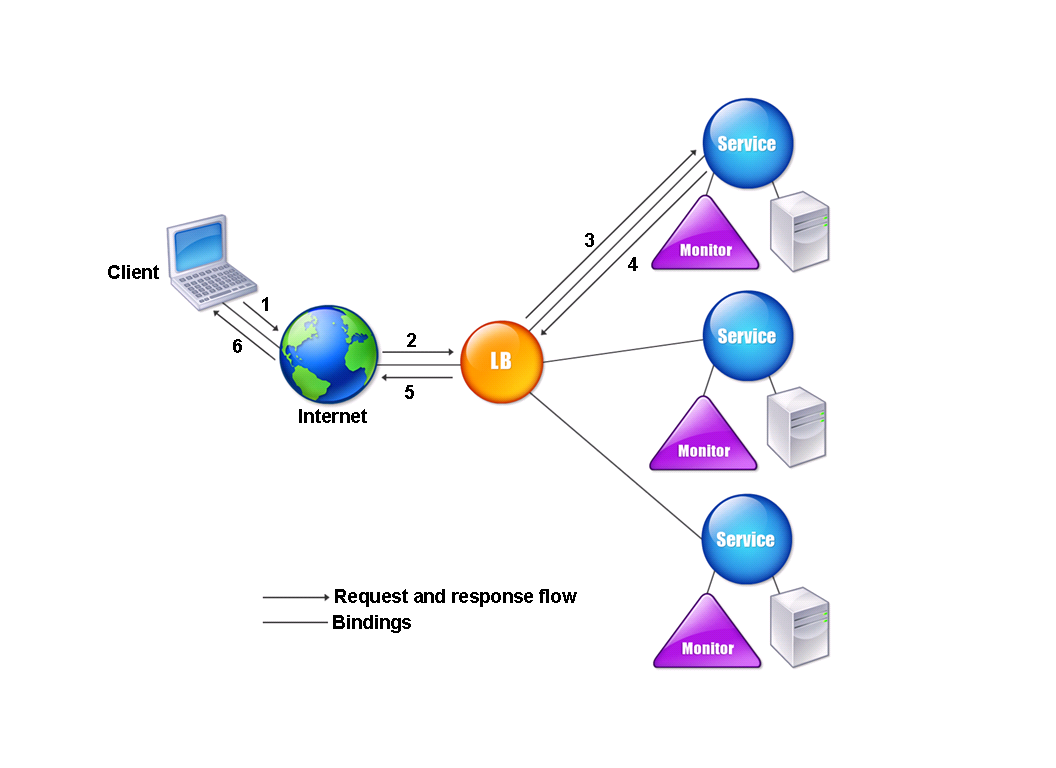
Der virtuelle Lastausgleichsserver kann mehrere Algorithmen (oder Methoden) verwenden, um zu bestimmen, wie die Last auf die von ihm verwaltlichen Lastausgleichsserver verteilt werden kann. Die Standardmethode für den Lastenausgleich ist die geringste Verbindungsmethode, bei der die NetScaler Appliance jede eingehende Clientverbindung an den Anwendungsserver mit Lastenausgleich weiterleitet, der derzeit die wenigsten aktiven Benutzerverbindungen aufweist.
Die Entitäten, die Sie in einem typischen NetScaler-Load-Balancing-Setup konfigurieren, sind:
- Virtueller Lastausgleichsserver. Die Kombination aus IP-Adresse, Port und Protokoll, an die ein Client Verbindungsanfragen für eine bestimmte Website oder Anwendung mit Lastausgleich sendet. Wenn die Anwendung über das Internet zugänglich ist, ist die IP-Adresse des virtuellen Servers (VIP) eine öffentliche IP-Adresse. Wenn die Anwendung nur vom LAN oder WAN aus zugänglich ist, ist der VIP normalerweise eine private (nicht routfähige ICANN-IP-Adresse).
- Bedienung. Die Kombination aus IP-Adresse, Port und Protokoll, die verwendet wird, um Anfragen an einen bestimmten Anwendungsserver mit Lastenausgleich weiterzuleiten. Ein Dienst kann eine logische Darstellung des Anwendungsservers selbst oder einer Anwendung sein, die auf einem Server ausgeführt wird, der mehrere Anwendungen hostet. Nachdem Sie einen Dienst erstellt haben, binden Sie ihn an einen virtuellen Lastausgleichsserver.
- Serverobjekt. Eine virtuelle Entität, mit der Sie einem physischen Server einen Namen zuweisen können, anstatt den Server anhand seiner IP-Adresse zu identifizieren. Wenn Sie ein Serverobjekt erstellen, können Sie seinen Namen anstelle der IP-Adresse des Servers angeben, wenn Sie einen Dienst erstellen. Andernfalls müssen Sie die IP-Adresse des Servers angeben, wenn Sie einen Dienst erstellen, und die IP-Adresse wird zum Namen des Servers.
- Überwachen. Eine Entität auf der NetScaler-Appliance, die einen Dienst verfolgt und sicherstellt, dass er ordnungsgemäß funktioniert. Der Monitor untersucht in regelmäßigen Abständen jeden Dienst, dem Sie ihn zuweisen, oder führt eine Integritätsprüfung durch. Wenn der Dienst nicht innerhalb der durch das Timeout angegebenen Zeit reagiert und eine bestimmte Anzahl von Integritätsprüfungen fehlschlägt, wird dieser Dienst als INAKTIV markiert. Die NetScaler-Appliance überspringt diesen Dienst dann beim Lastenausgleich, bis die Probleme behoben sind, die dazu geführt haben, dass der Dienst nicht mehr reagiert hat.
Die virtuellen Server, Dienste und Anwendungsserver mit Lastausgleich in einem Load-Balancing-Setup können entweder IP-Adressen der Internetprotokollversion 4 (IPv4) oder der Internetprotokollversion 6 (IPv6) verwenden. Sie können IPv4- und IPv6-Adressen in einem einzigen Load-Balancing-Setup kombinieren.
Variationen der Load-Balancing-Setup finden Sie in den folgenden Anwendungsfällen:
- Konfiguration des Load Balancings im direkten Serverrückgabemodus
- Konfiguration von LINUX-Servern im DSR-Modus
- Konfiguration des DSR-Modus bei Verwendung von TOS
- Konfiguration des Load Balancings im DSR-Modus mithilfe von IP over IP
- Konfiguration des Load Balancings im Einarm-Modus
- Konfiguration des Load Balancings im Inline-Modus
- Lastverteilung der Server des Intrusion Detection Systems
- Load Balance-Remotedesktopprotokollserver
Die Topologie verstehen
In einem Load-Balancing-Setup befindet sich der Lastausgleichsserver logisch zwischen dem Client und der Serverfarm und verwaltet den Datenverkehr zu den Servern in der Serverfarm. Auf der NetScaler-Appliance werden die Anwendungsserver durch virtuelle Entitäten repräsentiert, die als Dienste bezeichnet werden. Das folgende Diagramm zeigt die Topologie einer grundlegenden Load-Balancing-Konfiguration.
Abbildung 2. Grundlegende Load Balancing-Topologie
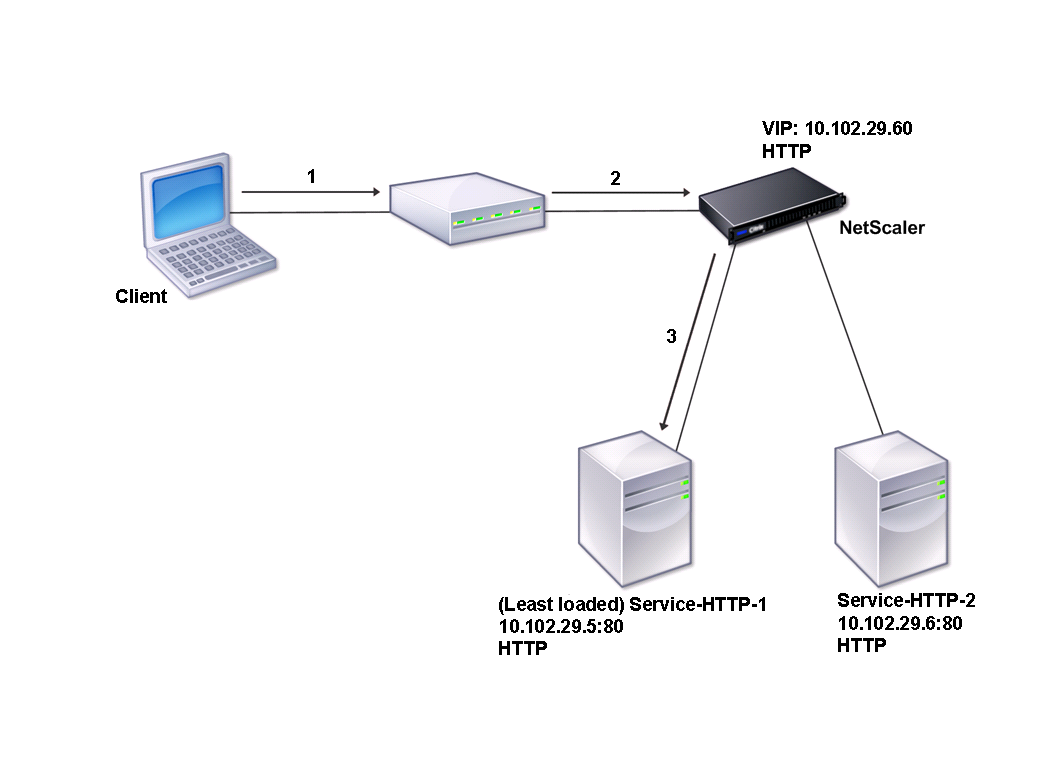
Im Diagramm wird der Lastenausgleich verwendet, um den Datenfluss zu den Servern zu verwalten. Der virtuelle Server wählt den Dienst aus und weist ihn der Bearbeitung von Clientanforderungen zu. Stellen Sie sich ein Szenario vor, in dem die Dienste Service-HTTP-1 und Service-HTTP-2 erstellt und an den virtuellen Server mit dem Namen vServer-LB-1 gebunden werden. vServer-LB-1 leitet die Client-Anfrage entweder an Service-HTTP-1 oder Service-HTTP-2 weiter. Die NetScaler-Appliance verwendet die Methode zum Lastausgleich mit der geringsten Verbindungslast, um den Dienst für jede Anforderung auszuwählen. In der folgenden Tabelle sind die Namen und Werte der grundlegenden Entitäten aufgeführt, die auf der Appliance konfiguriert werden müssen.
| Entität | Name | IP-Adresse | Port | Protokoll |
|---|---|---|---|---|
| Virtueller Server | Vserver-LB-1 | 10.102.29.60 | 80 | HTTP |
| Services | Service-HTTP-1 | 10.102.29.5 | 80 | HTTP |
| Service-HTTP-2 | 10.102.29.6 | 80 | ||
| Monitore | Standard | Ohne | Ohne | Ohne |
Das folgende Diagramm zeigt die Beispielwerte für den Lastausgleich und die obligatorischen Parameter, die in der vorherigen Tabelle beschrieben sind.
Abbildung 3. Load Balancing Entity Modell
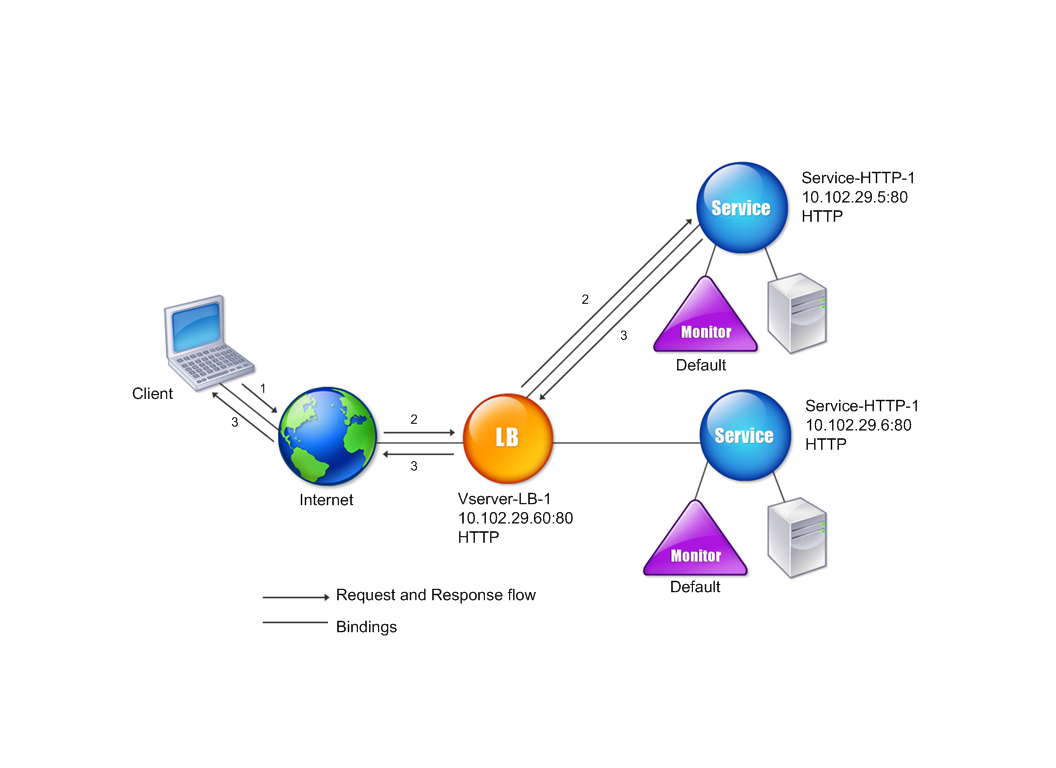
Verwendung von Platzhaltern anstelle von IP-Adressen und Ports
Manchmal müssen Sie möglicherweise einen Platzhalter für die IP-Adresse oder den Port eines virtuellen Servers oder für den Port eines Dienstes verwenden. Die folgenden Fälle erfordern möglicherweise die Verwendung eines Platzhalters:
- Wenn die NetScaler Appliance als transparenter Durchgang konfiguriert ist, muss der gesamte Datenverkehr akzeptiert werden, der an sie gesendet wird, unabhängig von der IP oder dem Port, an den sie gesendet wird.
- Wenn ein oder mehrere Dienste Ports abhören, die nicht bekannt sind.
- Wenn ein oder mehrere Dienste im Laufe der Zeit die Ports ändern, auf denen sie abhören.
- Wenn Sie das Limit für die Anzahl der IP-Adressen und Ports erreichen, die Sie auf einer einzelnen NetScaler-Appliance konfigurieren können.
- Wenn Sie virtuelle Server erstellen möchten, die den gesamten Datenverkehr in einem bestimmten virtuellen LAN überwachen.
Wenn ein mit Platzhalter konfigurierter virtueller Server oder Dienst Datenverkehr empfängt, ermittelt die NetScaler Appliance die tatsächliche IP-Adresse oder den tatsächlichen Port und erstellt Datensätze für den Dienst und den zugehörigen Lastausgleichsanwendungsserver. Diese dynamisch erstellten Datensätze werden als dynamisch erlernte Server- und Dienstdatensätze bezeichnet.
Beispielsweise kann eine Firewall-Load-Balancing-Konfiguration Platzhalter sowohl für die IP-Adresse als auch für den Port verwenden. Wenn Sie einen Platzhalter-TCP-Service an diesen Typ eines virtuellen Lastausgleichsservers binden, empfängt und verarbeitet der virtuelle Server den gesamten TCP-Datenverkehr, der keinem anderen Dienst oder virtuellen Server entspricht.
In der folgenden Tabelle werden einige der verschiedenen Arten von Platzhalterkonfigurationen beschrieben und wann sie verwendet werden müssen.
| IP | Port | Protokoll | Beschreibung |
|---|---|---|---|
| * | * | TCP | Ein allgemeiner virtueller Wildcard-Server, der Datenverkehr akzeptiert, der an eine beliebige IP-Adresse und Port der NetScaler Appliance gesendet wird. Bei Verwendung eines virtuellen Platzhalterservers lernt die Appliance dynamisch die IP und den Port jedes Dienstes und erstellt die erforderlichen Datensätze, während sie den Datenverkehr verarbeitet. |
| * | * | TCP | Ein virtueller Firewall-Lastenausgleichsserver. Sie können Firewalldienste an diesen virtuellen Server binden, und die NetScaler-Appliance leitet den Datenverkehr über die Firewall zum Ziel weiter. |
| IP-Adresse | * | TCP, UDP und ANY | Ein virtueller Server, der den gesamten Datenverkehr akzeptiert, der an die angegebene IP-Adresse gesendet wird, unabhängig vom Port. Sie müssen explizit an diesen virtuellen Server die Dienste binden, zu denen der Datenverkehr umgeleitet wird. Es lernt sie nicht dynamisch. |
| * | Port | SSL, SSL_TCP | Ein virtueller Server, der den gesamten Datenverkehr akzeptiert, der an eine beliebige IP-Adresse an einem bestimmten Port gesendet wird. Wird für globales transparentes SSL-Offloading verwendet. Die gesamte SSL-, HTTP- und TCP-Verarbeitung, die normalerweise für einen Dienst desselben Protokolltyps ausgeführt wird, wird auf den Datenverkehr angewendet, der an diesen bestimmten Port gerichtet ist. Die Appliance verwendet den Port, um dynamisch die IP des Dienstes zu erlernen, den sie verwenden muss. Wenn —cleartext nicht angegeben ist, verwendet die NetScaler Appliance End-to-End-SSL. |
| * | Port | Nicht zutreffend | Alle anderen virtuellen Server, die Datenverkehr zum Port akzeptieren können. Sie binden Dienste nicht an diese virtuellen Server. Die NetScaler Appliance lernt sie dynamisch. |
Hinweis: Wenn Sie Ihre NetScaler Appliance als transparenten Durchgang konfiguriert haben, der globale (Platzhalter-) Ports verwendet, möchten Sie möglicherweise den Edge-Modus aktivieren. Weitere Informationen finden Sie unter “Edge-Modus konfigurieren. “
Die NetScaler Appliance versucht, virtuelle Server und Dienste zu finden, indem sie zunächst eine exakte Übereinstimmung versucht. Wenn keine gefunden wird, wird auf der Grundlage von Platzhaltern in der folgenden Reihenfolge weiter nach einem Treffer gesucht:
- Spezifische IP-Adresse und spezifische Portnummer
- Spezifische IP-Adresse und ein * (Wildcard) Port
-
- (Wildcard-) IP-Adresse und ein bestimmter Port
-
- (Platzhalter-) IP-Adresse und ein * (Platzhalter) Port
Wenn die Appliance einen virtuellen Server nicht nach IP-Adresse oder Portnummer auswählen kann, sucht sie in der folgenden Reihenfolge nach einem virtuellen Server, der auf dem in der Anforderung verwendeten Protokoll basiert:
- HTTP
- TCP
- ANY
Konfiguration globaler HTTP-Ports
Sie konfigurieren keine Dienste oder virtuellen Server für einen globalen HTTP-Port. Stattdessen konfigurieren Sie einen bestimmten Port, indem Sie den Befehl set ns param verwenden. Nach der Konfiguration dieses Port akzeptiert die NetScaler-Appliance den gesamten Datenverkehr, der der Portnummer entspricht, und verarbeitet ihn als HTTP-Verkehr, wobei sie dynamisch lernt und Dienste für diesen Verkehr erstellt.
Sie können mehr als eine Portnummer als globalen HTTP-Port konfigurieren. Wenn Sie in einem einzigen Befehl set ns param mehr als eine Portnummer angeben, trennen Sie die Portnummern durch ein einzelnes Leerzeichen. Wenn ein oder mehrere Ports bereits als globale HTTP-Ports angegeben wurden und Sie einen oder mehrere Ports hinzufügen möchten, ohne die aktuell konfigurierten Ports zu entfernen, müssen Sie im Befehl alle aktuellen und neuen Portnummern angeben. Bevor Sie Portnummern hinzufügen, verwenden Sie den Befehl show ns param, um die aktuell konfigurierten Ports anzuzeigen.
So konfigurieren Sie einen globalen HTTP-Port mithilfe der Befehlszeilenschnittstelle
Geben Sie an der Befehlszeile die folgenden Befehle ein, um einen globalen HTTP-Port zu konfigurieren und die Konfiguration zu überprüfen:
set ns param –httpPort <port>
show ns param
<!--NeedCopy-->
Beispiel 1: Konfiguration eines Port als globalen HTTP-Port
In diesem Beispiel ist Port 80 als globaler HTTP-Port konfiguriert.
set ns param -httpPort 80
Done
show ns param
Global configuration settings:
HTTP port(s): 80
Max connections: 0
Max requests per connection: 0
Client IP insertion: DISABLED
Cookie version: 0
Persistence Cookie Secure Flag: ENABLED
...
...
<!--NeedCopy-->
Beispiel 2: Hinzufügen von Ports, wenn ein oder mehrere globale HTTP-Ports bereits konfiguriert sind**
In diesem Beispiel wird Port 8888 zur globalen HTTP-Portliste hinzugefügt. Port 80 ist bereits als globaler HTTP-Port konfiguriert.
> show ns param
Global configuration settings:
HTTP port(s): 80
Max connections: 0
Max requests per connection: 0
Client IP insertion: DISABLED
Cookie version: 0
Persistence Cookie Secure Flag: ENABLED
Min Path MTU: 576
...
...
Done
> set ns param -httpPort 80 8888
Done
> show ns param
Global configuration settings:
HTTP port(s): 80,8888
Max connections: 0
Max requests per connection: 0
Client IP insertion: DISABLED
Cookie version: 0
Persistence Cookie Secure Flag: ENABLED
Min Path MTU: 576
...
...
Done
>
<!--NeedCopy-->
So konfigurieren Sie einen globalen HTTP-Port mithilfe des Konfigurationsdienstprogramms
- Navigieren Sie zu System > Einstellungen > HTTP-Parameter ändern, und fügen Sie dann eine HTTP-Portnummer hinzu.
Teilen
Teilen
This Preview product documentation is Cloud Software Group Confidential.
You agree to hold this documentation confidential pursuant to the terms of your Cloud Software Group Beta/Tech Preview Agreement.
The development, release and timing of any features or functionality described in the Preview documentation remains at our sole discretion and are subject to change without notice or consultation.
The documentation is for informational purposes only and is not a commitment, promise or legal obligation to deliver any material, code or functionality and should not be relied upon in making Cloud Software Group product purchase decisions.
If you do not agree, select I DO NOT AGREE to exit.